Tenga cuidado con el virus de Facebook en 2020
El virus de Facebook se usa para describir el malware, las estafas y los engaños que se distribuyen a través de la aplicación de Facebook o Messenger. Al ser uno de los servicios de redes sociales más populares, la plataforma de redes sociales crea un entorno perfecto para que los estafadores y los ciberdelincuentes se sumerjan en busca de víctimas potenciales, especialmente durante la cuarentena de 2020. Los atacantes suelen apuntar a la información privada de la víctima o a las credenciales de inicio de sesión que se pueden usar para estafar dinero a usuarios desprevenidos o redirigirlos a dominios infecciosos que sirven cargas útiles de malware.
Este artículo está lleno de descripciones completas de variantes de malware asociadas con la red social, así como de directrices detalladas para eliminar virus de Facebook. Por lo tanto, comience a buscar en la lista de virus, estafas y engaños proporcionados y averigüe si su cuenta está en peligro y cuáles deberían ser sus acciones posteriores.

El malware de Facebook se puede dividir en tres categorías principales que tienen sus propias características. Aquí están:
- Virus de Facebook es un término que describe varios métodos ilegales utilizados para secuestrar la cuenta FB del usuario para usarla con fines maliciosos, como propagar virus a contactos de mensajería, pedir dinero a la gente en nombre de una víctima y similares.
- Engaños de Facebook. Estos engaños son los culpables de los molestos mensajes que aparecen en su feed de noticias. Por lo general, son engañosos y simplemente difunden mentiras, por ejemplo, que FB está a punto de convertirse en un servicio de pago, o que Facebook está limitando su servicio de noticias para 26 personas. Por lo general, las publicaciones falsas instan a las personas a copiar y pegar el mensaje y no a compartirlo. De esta manera, el origen del engaño es más difícil de encontrar y es mucho más difícil terminar con esas afirmaciones falsas que se propagan en la red social.
- Estafas de Facebook. Tenga en cuenta los enlaces y páginas engañosas que aparecen en la red social. Estos suelen conducir a páginas maliciosas o de phishing que buscan datos confidenciales. En un escenario diferente, puede perder dinero (consulte el caso de estafa de Ray Ban).
Ahora que está familiarizado con los tipos de malware de Facebook, es hora de enumerar las versiones más populares de dicho malware y averiguar qué se puede hacer para limpiar su cuenta de redes sociales y el equipo del malware que le ha estado molestando recientemente. Por lo general, es suficiente eliminar el programa malicioso o de tipo spyware asociado, cambiar la configuración de privacidad, aunque en otros casos deberá configurar los permisos de la aplicación y llevar a cabo instrucciones avanzadas de eliminación de malware.
Eliminar malware relacionado con Facebook no es una tarea fácil, y en este punto, nos gustaría recomendar el uso de software antispyware, antimalware o antivirus para escanear su computadora y eliminar la amenaza automáticamente. No olvides visitar facebook.com/hacked y sigue las instrucciones oficiales de la red social para proteger tu cuenta.
Resumen de amenazas
| Nombre | Virus de Facebook |
| Escriba | Enlaces de malware y phishing distribuidos a través de la plataforma de redes sociales y Messenger |
| Peligro | Medio-Alto |
| Síntomas | Acciones no reconocidas en el perfil de Facebook, como mensajes de spam enviados a amigos. |
| Distribución | El virus suele infectar al propietario del perfil después de hacer clic en un enlace malicioso. El perfil infectado comenzará a enviar enlaces infecciosos a amigos |
| Líneas típicas utilizadas por los estafadores | Es este usted; es usted; mi video privado; es ese usted; video; iPhone por 1 Euro; Felicitaciones! Tu perfil ha sido seleccionado por Facebook y otros |
| Eliminación y prevención | Revocar el acceso sospechoso a la aplicación de Facebook, desinstalar spyware / malware del PC o dispositivo móvil y cambiar la contraseña de su cuenta de FB de inmediato |
Malware, engaños y estafas de Facebook: todas las versiones
Virus de Facebook Messenger
Por lo general, las cuentas infectadas con este tipo de virus comienzan a enviar automáticamente enlaces maliciosos junto con mensajes engañosos a los amigos de la víctima a través de Messenger.
Los mensajes engañosos suelen consistir en unas pocas palabras o una frase corta, con la intención de despertar la curiosidad de la víctima y convencerla de que haga clic en el enlace proporcionado. El enlace puede acortarse o crearse de manera que se muestre un logotipo que contenga la imagen de perfil de la víctima. A continuación, puedes ver ejemplos de mensajes engañosos de Facebook que propagan el virus autorreplicante:
- video: o;
- ¿Este video es tuyo?, video muy malo;
- Hey, acabo de hacer un photoshop de ti, compruébalo :P;
- Mira el video haciendo clic en la imagen que te pertenece. ..1;
- Hola, ¿qué estás haciendo en este video?? LOL Sin comentarios!;
- Omg hahah ¿has visto esta foto u te etiquetaron en jajaja –>;
- Ohh! det är verkligen du?;
- Jajaja;
- líneas Similares.
Como puede ver, cada una de estas líneas tiene la intención de llamar la atención de la víctima o hacerle creer que el contenido detrás del enlace proporcionado está relacionado con él/ella y posiblemente daña la reputación de uno. El mensaje transmite un sentido de urgencia y engaña a la víctima para que haga clic en el enlace malicioso sin pensar.
Ahora, hay varios escenarios de lo que puede suceder después de hacer clic en dicho enlace. Puede llevarlo a un sitio web falso que le promete mostrar un determinado video; sin embargo, no hay contenido relacionado con usted. Sin embargo, para ver el video del que te advirtió el virus, se te pedirá que instales un archivo malicioso o simplemente una extensión de navegador.
En otro escenario, se puede acceder a una página de phishing que te pide que confirmes tus datos de inicio de sesión de Facebook. Tenga cuidado, ya que estas páginas de phishing transmiten todos sus datos personales a estafadores que luego hackean su cuenta y la usan para distribuir el virus.
Una de las últimas versiones de malware intenta engañar a los usuarios desprevenidos con un enlace de video falso de Youtube, lo que conduce a una página web maliciosa que imita la plataforma de transmisión de video real.
Recientemente, el infame virus Locky utilizó la misma estrategia de virus de Mensajes de Facebook para propagarse por la red social y presentar un archivo malicioso a las víctimas. El mensaje malicioso sugirió abrir un archivo llamado Photo_.svg. Tenga en cuenta que el tipo de archivo SVG tiene la capacidad de llevar contenido incrustado, como código JavaScript.
Dicho código apunta a la víctima a un sitio externo que se parece a Youtube. Sin embargo, el sitio web de phishing tiene una URL diferente y luego activa una ventana emergente que solicita instalar una extensión sospechosa (supuestamente necesaria para ver el contenido). La extensión ataca a todos los amigos de la víctima enviándoles el mismo enlace malicioso a través de Messenger.
La extensión maliciosa (que se sabe que se esconde bajo el nombre «Ubo» o «One») instala Nemucod malware downloader en el PC comprometido. En consecuencia, el descargador de malware deja caer Locky ransomware en el sistema, causando un cifrado completo de los datos personales de la víctima.facebook messenger virus

It’s you Facebook virus
«It’s you, o «Is That you» es otro virus de redes sociales que ha estado circulando por el messenger de la plataforma desde hace unos años, y sigue activo en 2020. El esquema de estafa es el siguiente: la víctima hace clic en un enlace malicioso que se le envía a través de FB messenger, se infecta y luego continúa propagando el mensaje de virus a sus propios amigos. Esta cadena de virus es extremadamente peligrosa, ya que el enlace no proviene de un extraño, sino de una persona que tienes en la lista de amigos. La lista de líneas utilizadas por los estafadores se enumeran a continuación:
- ¿Eres tú?
- Eres tú;
- Se parece a ti;
- ¿Es tu mamá?
- ¿Este vídeo te pertenece?
- ¿eres tú?
Tenga en cuenta que la funcionalidad de este virus está automatizada, lo que significa que ajusta automáticamente el texto del mensaje insertando el nombre de la persona u otros detalles disponibles en él. Definitivamente NO debe hacer clic en el enlace, o su cuenta se convertirá en otro robot en la cadena utilizada para propagar aún más el malware.
Virus de vídeo de Facebook
El virus es sorprendentemente similar al virus Messenger descrito anteriormente. Sin embargo, puede haber algunas diferencias entre ellos. El virus de vídeo malicioso no solo puede ponerse en contacto con la víctima a través de Messenger, sino que también puede publicar enlaces y contenido fraudulentos en la línea de tiempo de la víctima. Los usuarios lo encuentran frustrante, ya que simplemente eliminar estas publicaciones falsas parece impotente.
En otros casos, los mensajes ni siquiera aparecen para la víctima. El virus de video malicioso puede publicar enlaces engañosos en la línea de tiempo de la víctima con una foto de perfil y una frase pegadiza, como una de las siguientes:
- Mi Video Privado;
- Mi Video;
- Video Privado;
- Mi Primer Video;
- Video.
Si has notado que aparecen enlaces similares en tu línea de tiempo, o si tus amigos ya te lo han advertido, significa que hay un programa malicioso que actúa en tu nombre utilizando tu cuenta de Facebook. Es importante identificarlo y eliminarlo, así como revocar los permisos para aplicaciones cuestionables conectadas con su cuenta de redes sociales. Puedes encontrar instrucciones detalladas sobre cómo eliminar este tipo de virus de Facebook debajo del artículo.Facebook Facebook Friend Request virus
El llamado virus de solicitud de amistad de Facebook cubre varias técnicas engañosas utilizadas por los delincuentes para estafar dinero del usuario de Facebook o obtener la mayor cantidad posible de datos personales sobre la víctima. Si notaste que Facebook enviaba solicitudes de amistad automáticamente, debes saber que una o varias aplicaciones conectadas con tu cuenta tienen permisos para hacerlo. En tal situación, lo mejor es revocar los permisos de aplicación para aplicaciones sospechosas que comenzó a usar recientemente.
Si no puede resolver el problema de «Agregar amigos a Facebook para mí» por su cuenta, siga las instrucciones proporcionadas a continuación del artículo para identificar y resolver el problema que le causa dolor de cabeza.
Otro problema asociado con este virus de Facebook es un aumento en el número de extraños que intentan agregarte a las listas de sus amigos. Nos gustaría recordarte que agregar extraños y permitirles acceder a tu perfil, ya que son tus amigos, les da la oportunidad de ver tus fotos y cierta información que no compartes públicamente.
Ten en cuenta que los estafadores pueden usar los datos recopilados para crear copias falsas de tu perfil y usarlos para ponerse en contacto con tus amigos y pedirles dinero. Además, los estafadores podrían intentar vender ciertos datos sobre usted en la web oscura. Para proteger su privacidad, cambie la configuración de uso compartido a solo amigos y no pública. Claramente, manténgase alejado de extraños que intentan convertirse en sus «amigos» en esta red social.Virus Facebook Change Color
No, no puedes cambiar el color de tu Facebook usando ninguna aplicación de terceros. Solo puede hacer el modo claro u oscuro a través del propio FB. Por lo tanto, trate de mantenerse alejado de las aplicaciones engañosas que sugieren tal característica. Algunos de estos programas fueron identificados como fraudulentos o incluso maliciosos.
Revelado por primera vez por el laboratorio de Investigadores de Seguridad de Cheetah Mobile CM, el esquema de estafa se dirige a los usuarios de redes sociales dispuestos a cambiar el color de sus perfiles en línea. Al hacer clic en una aplicación maliciosa llamada Cambiador de color de Facebook, se accede a un sitio de phishing. Los investigadores dicen que la redirección se produce debido a una vulnerabilidad en la propia página de FB. El malware sugiere primero ver un tutorial sobre cómo cambiar el color de Facebook; mientras tanto, roba «Tokens de acceso» que permiten conectarse con los amigos de Facebook de la víctima.
En caso de que la víctima se niegue a ver el video proporcionado, el malware intenta ingresar al sistema informático de la víctima como un reproductor de video pornográfico (solo en caso de que la víctima esté usando un PC). En situaciones en las que la víctima utiliza un dispositivo Android, se le presentará un antivirus de teléfono engañoso. Los usuarios infectados con este tipo de malware deben escanear sus dispositivos de inmediato y cambiar sus contraseñas lo antes posible.Facebook Stalker virus
Facebook Stalker virus es otra aplicación maliciosa que engaña a la víctima para que visite un sitio web malicioso. Las publicaciones engañosas generalmente prometen revelar datos relacionados con personas que ven tu perfil con frecuencia, lo cual es fascinante, ya que a la mayoría de nosotros nos gustaría saber quién revisa nuestros perfiles a menudo.
Desafortunadamente, Facebook mantiene este secreto, y ninguna aplicación de terceros puede revelar dicha información para usted. Por lo tanto, los programas que prometen que deben considerarse engañosos. Es posible que encuentres publicaciones llamativas en Facebook que puedan contener una de las siguientes frases y llevar a FBStalker26.com:
- ¡Los acosadores de Fb revelados!;
- Ver quién está viendo tu perfil;
- IMPÍOS! Ahora puedes ver quién ve tu perfil saw vi a mis acosadores de perfil superior, y mi ex sigue arrastrándose sobre mí todos los días;
Tenga en cuenta que la interacción con sitios fraudulentos puede llevar a consecuencias tristes. NUNCA acepte proporcionar datos confidenciales, o llegarán a los estafadores que podrían intentar usarlos para medios ilegales. Si tu curiosidad te engañó para que visitaras un sitio web de phishing o para que proporcionaras acceso a una de esas aplicaciones de tipo «ver quién está viendo tu perfil», sigue las instrucciones que aparecen debajo de la publicación para eliminar el virus de Facebook de tu dispositivo y cuenta por completo.
Estafa de»Su página no se publicará»
La estafa surgió por primera vez en diciembre de 2016. Los usuarios de la red social notaron que aparecían páginas extrañas con nombres similares a los que se proporcionan a continuación:
- Anuncio de equipo;
- Solución de anuncios;
- Departamento de Anuncios Social;
- Anuncio Indo;
- Información de anuncios.
Las páginas falsas pretenden ser autoridades oficiales de Facebook que informan a los propietarios de páginas sobre problemas particulares. Estas páginas falsas repostean publicaciones particulares de los propietarios de las páginas y agregan un comentario, diciendo que la página pronto será inédita. Para evitar que suceda, la víctima supuestamente tiene que confirmar los detalles de inicio de sesión a través de un enlace proporcionado. Por supuesto, el enlace conduce a una página de phishing que agarra toda la información que ingresa la víctima y la usa para hackear la cuenta de la víctima junto con la página.
Más adelante, las cuentas valiosas robadas pueden venderse en la web oscura o utilizarse para difundir otras estafas. Por lo general, los estafadores buscan víctimas que tienen muchos «me gusta» en sus páginas, ya que dichas páginas se pueden usar con éxito para estafar a las personas, ya que se ven más reputadas que las impopulares.
Tenga en cuenta que la red social nunca envía información relevante a través de publicaciones. En caso de que haya un problema con su cuenta o una página que esté administrando, recibirá una notificación oficial que lo llevará a la página de soporte de Facebook que le proporcionará información sobre el problema.
Estafa de Facebook Ray Ban
¿Sueñas con un par de Ray Bans caros? Si es así, no debería engancharse con una estafa que circula en las redes sociales. En 2016, los usuarios de Facebook fueron atacados por estafadores que utilizaron perfiles pirateados para compartir enlaces de phishing de tiendas en línea falsas con prohibición de rayos que ofrecían descuentos masivos para modelos de gafas populares.
Los perfiles hackeados se utilizaron para compartir un enlace a una tienda electrónica y etiquetar a una cierta cantidad de víctimas en ella. Las tiendas falsas ofrecían descuentos increíbles de hasta el 90%. Si bien las víctimas corrían el riesgo de perder decenas de dólares en productos falsificados, los datos de su tarjeta bancaria, así como su información personal (nombre, dirección, número de teléfono), también corrían el riesgo.
Aunque la estafa parece haber terminado en 2017, no podemos garantizar que no haya otras similares, especialmente antes del verano de 2018. Por lo tanto, manténgase alerta. Los expertos ya han notado que los estafadores de Ray-Ban atacan a las víctimas por correo electrónico.
Felicitaciones! Tu perfil ha sido seleccionado por Facebook! virus
¡Usuarios que encuentran Felicitaciones! Tu perfil ha sido seleccionado por Facebook! las ventanas emergentes falsas en sus navegadores deben darse cuenta de que no provienen de la red de redes sociales gigante, sino de un programa adware instalado en sus computadoras. El mensaje normalmente se lee:
Noticias de Facebook
¡Felicitaciones! Tu perfil ha sido seleccionado por Facebook!
Todos los jueves seleccionamos a un usuario afortunado para obtener un regalo exclusivo de nuestros patrocinadores.
Como agradecimiento por su participación, puede seleccionar el regalo que desea obtener. Es así de simple!
Nota: Estos regalos se pueden retirar en cualquier momento, así que actúa rápido.
Debajo del mensaje prometedor, verá una lista de los llamados regalos, como nuevos iPhones, tarjetas de regalo y premios similares. Tenga en cuenta que al hacer clic en «Seleccionar» puede llevarlo a un sitio de phishing o sugerir la instalación de una aplicación maliciosa en su computadora. En otros casos, es posible que se le solicite que complete sus datos personales, como su nombre y dirección de correo electrónico.
Más adelante, se pueden usar para enviarle spam. La mejor manera de evitar que aparezcan estas ventanas emergentes es escanear el sistema y detectar el virus respaldado por anuncios que te molesta a diario.
Distribución de malware de Facebook
Para protegerse de estafas y malware, debe familiarizarse con las técnicas comunes que usan los estafadores para atacar a víctimas desprevenidas. La mayoría de las veces, los estafadores utilizan técnicas de ingeniería social y phishing para hackear cuentas de redes sociales.
Sin embargo, es posible que pierda el acceso a su cuenta o que al menos brinde a los estafadores la oportunidad de controlar su fuente de noticias y publicar o enviar mensajes a amigos en su nombre después de proporcionar permisos específicos a aplicaciones engañosas en Facebook. En tales situaciones, la víctima debe revocar los permisos de aplicación para aplicaciones agresivas que previamente solicitaron su permiso para controlar sus publicaciones y mensajes.
También puede ser infectado o hackeado haciendo clic en enlaces maliciosos que los estafadores comparten a través de la popular plataforma de redes sociales. Por lo tanto, le sugerimos evitar los títulos de clickbait que lo instan a hacer clic en ellos y también evitar hacer clic en enlaces acortados sospechosos enviados por sus amigos. Si es un amigo en el que confías, pregúntale si realmente envió el enlace. Su cuenta puede haber sido infectada, y el mensaje que recibió es el resultado de ello.
Además, tenga cuidado al abrir correos electrónicos enviados por extraños. Facebook virus Facebook: Si alguna vez recibes un correo electrónico pidiéndote que confirmes tus datos de inicio de sesión de Facebook, la información de la página o tu dirección de correo electrónico,
Elimina el virus de Facebook de inmediato
Las instrucciones que se proporcionan a continuación te ayudarán a eliminar el virus de Facebook manualmente. Hay varios métodos que se aplican a diferentes tipos de virus. También hemos añadido una guía sobre qué hacer en caso de que su cuenta fuera hackeada o comprometida. Por favor, lea el tutorial con precaución y contáctenos en caso de que tenga preguntas sobre la eliminación de virus de Facebook.
NUESTROS GEEKS RECOMIENDAN
Nuestro equipo recomienda un plan de rescate en dos pasos para eliminar el ransomware y otro malware restante de su computadora, además de reparar los daños causados por virus en el sistema:
PASO 1. ELIMINAR AUTOMÁTICAMENTE CON UN ANTIVIRUS ROBUSTO
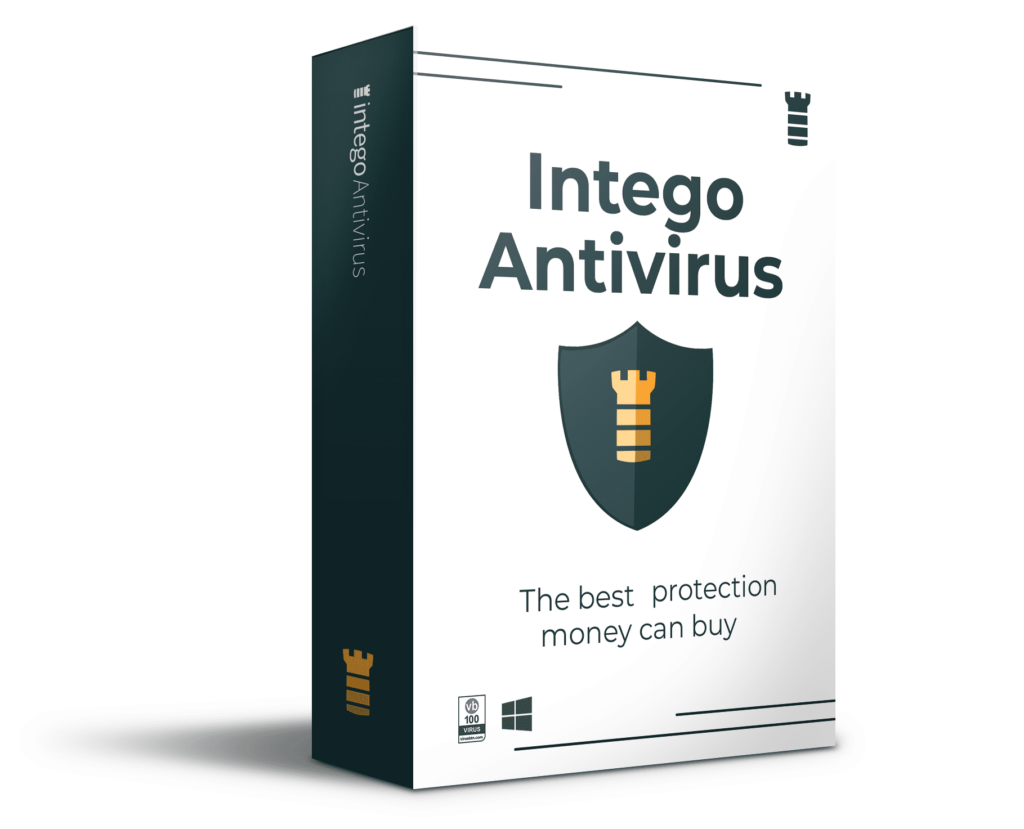
Obtenga INTEGO ANTIVIRUS para Windows para eliminar ransomware, troyanos, adware y otras variantes de spyware y malware, y proteja su PC y unidades de red las 24 horas del día, los 7 días de la semana.. Este software de seguridad con certificación VB100 utiliza tecnología de vanguardia para proporcionar protección contra ransomware, ataques de día Cero y amenazas avanzadas, Intego Web Shield bloquea sitios web peligrosos, ataques de phishing, descargas maliciosas e instalación de programas potencialmente no deseados.
Utilice INTEGO Antivirus para eliminar las amenazas detectadas de su equipo.
Lea la reseña completa aquí.
PASO 2. REPARAR EL DAÑO DE VIRUS EN SU COMPUTADORA
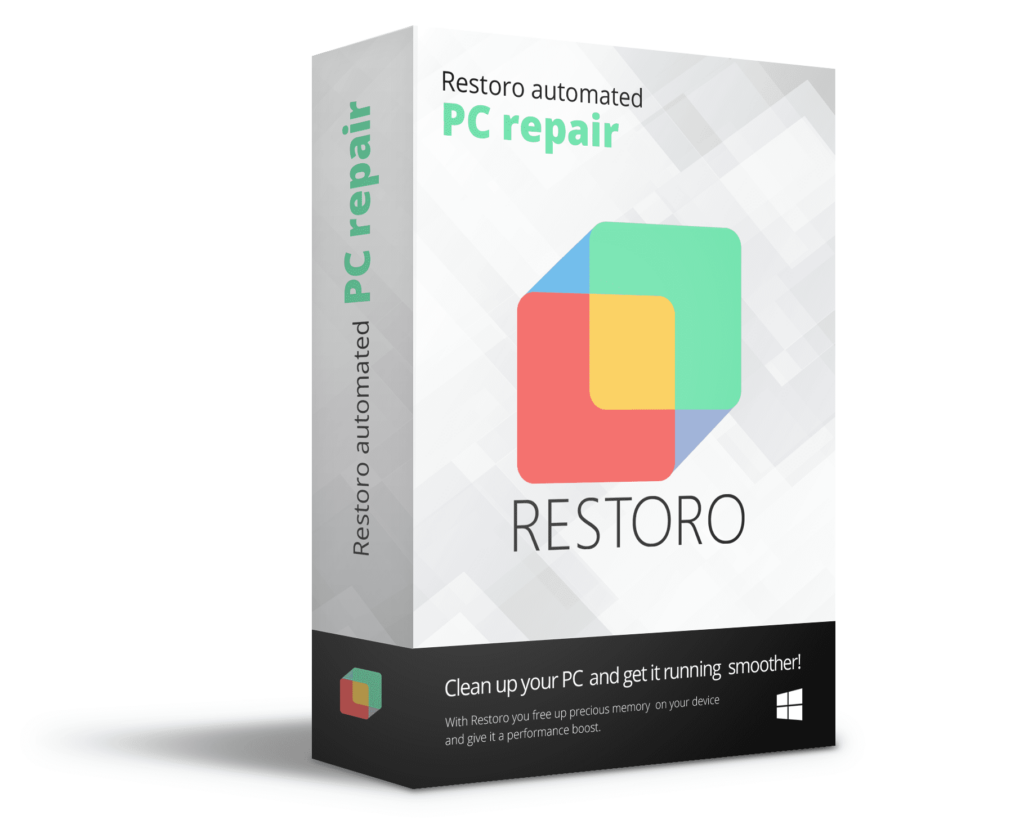
RESTORO proporciona un análisis gratuito que ayuda a identificar problemas de hardware, seguridad y estabilidad y presenta un informe completo que puede ayudarlo a localizar y solucionar problemas detectados manualmente. Es un gran software de reparación de PC para usar después de eliminar malware con antivirus profesional. La versión completa del software solucionará los problemas detectados y reparará el daño de virus causado a los archivos del sistema operativo Windows automáticamente.
RESTORO utiliza el motor de análisis AVIRA para detectar spyware y malware existentes. Si se encuentran, el software los eliminará.
Lea la reseña completa aquí.
GeeksAdvice.com los editores seleccionan los productos recomendados en función de su eficacia. Podemos ganar una comisión de enlaces de afiliados, sin costo adicional para usted. Más información.
Tutorial de eliminación de virus de Facebook
Para eliminar el programa no deseado de su computadora, use estas instrucciones a continuación para desinstalar programas o aplicaciones asociados de su computadora Windows o Mac. A continuación, desplácese hacia abajo para obtener instrucciones sobre cómo limpiar individualmente cada navegador web afectado.
Eliminar el virus de Facebook de Windows
Usuarios de Windows 10/8.1/8
Haga clic en el logotipo de Windows para abrir el menú de Windows. En búsqueda, escriba panel de control y seleccione el resultado coincidente. A continuación, vaya a Programas y características.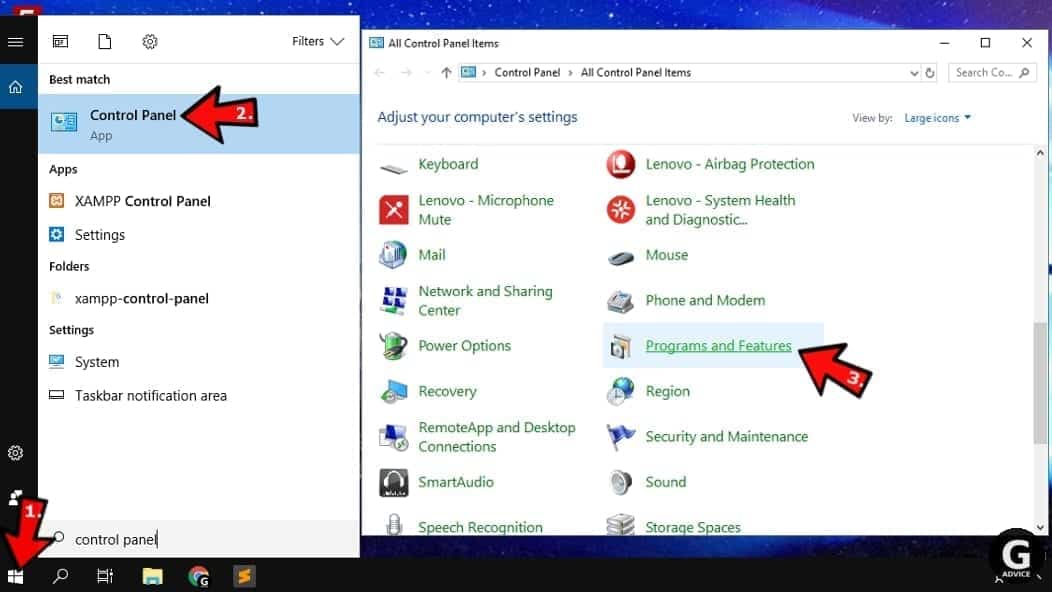
Usuarios de Windows 7
Primero, abra el menú de Windows haciendo clic en el icono en la esquina inferior izquierda de la pantalla. Luego vaya al Panel de control y busque la sección llamada Programas. Haga clic en la opción Desinstalar un programa debajo de él.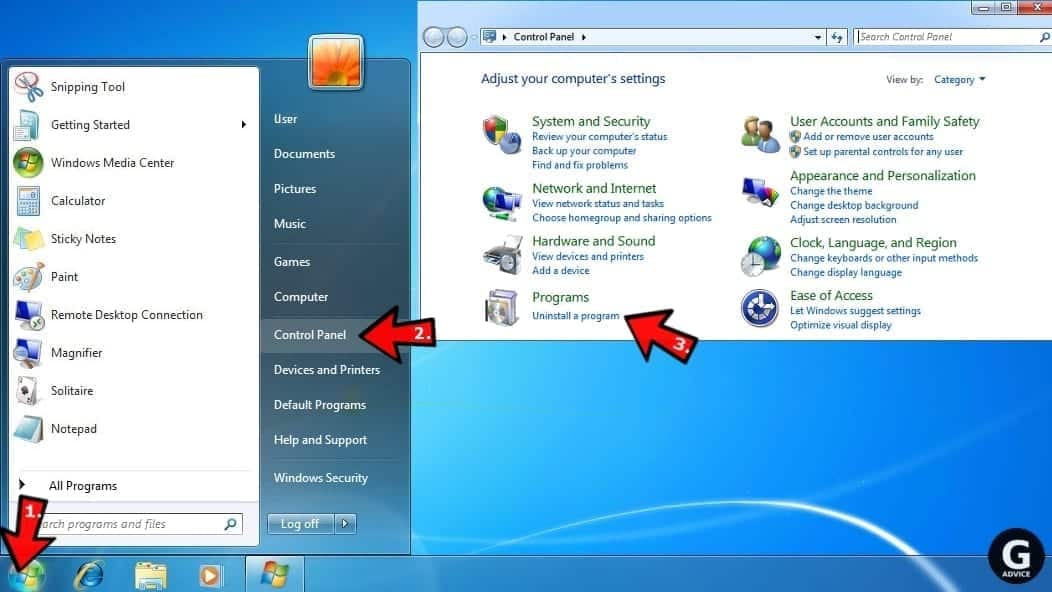
Usuarios de Windows XP
En Windows XP, haga clic en Inicio > Panel de control > Agregar o quitar programas.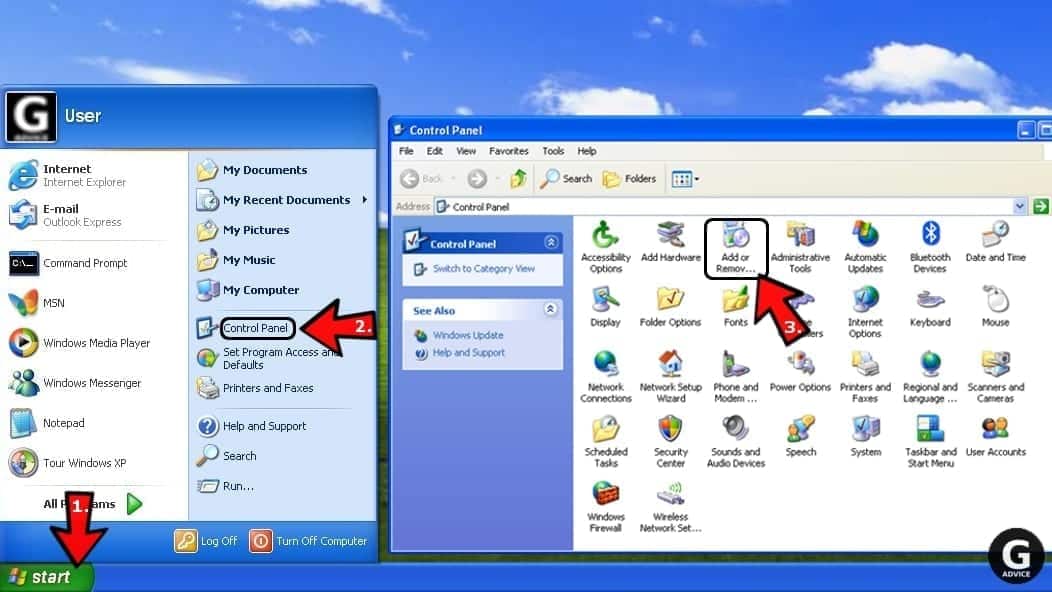
Desinstalar programas no deseados
Una vez en Programas y Características, consulte la lista de programas instalados. Puede hacer clic en Instalado en la pestaña para ordenar los programas por su fecha de instalación.
Haga clic con el botón derecho en programas sospechosos que no recuerde haber instalado y elija Desinstalar. Siga las instrucciones proporcionadas por el Asistente de desinstalación, haga clic en Siguiente y, finalmente, Finalice para desinstalar el programa no deseado de su PC.
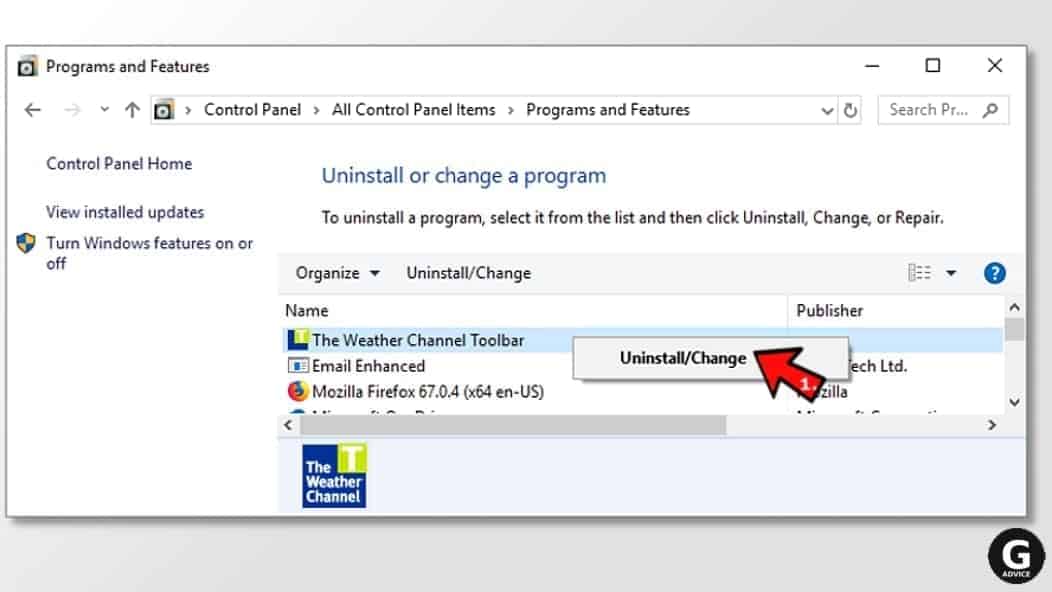
Eliminar virus de Facebook de Mac
- Haga clic en Finder.
- Vaya a la carpeta Aplicaciones.
- Busque aplicaciones sospechosas que no recuerde haber instalado. Haz clic con el botón derecho en ellos y selecciona Mover a la papelera.

- Después de mover todas las aplicaciones sospechosas a la papelera, haga clic con el botón derecho en la papelera del Dock de Mac y seleccione Vaciar papelera.
Para eliminar automáticamente las amenazas de Mac, recomendamos encarecidamente utilizar la solución antivirus INTEGO robusta y bien revisada.
Quitar con INTEGO ANTIVIRUS para Mac (incluye análisis para dispositivos iOS). La suite de seguridad única ofrece protección en tiempo real VirusBarrier X9 contra malware basado en Mac y Windows, elimina las amenazas existentes y analiza en busca de malware en clientes de correo electrónico populares. Incluye NetBarrier X9, un firewall inteligente para el hogar, el trabajo y las conexiones públicas.
Eliminar virus de Facebook de Google Chrome
Eliminar extensiones de Chrome sospechosas
- Abra Chrome y escriba chrome: / / extensions en la barra de direcciones y presione Entrar.
- Aquí, busque extensiones sospechosas y elimínelas.
- No olvide confirmar pulsando Quitar en la ventana emergente de confirmación.

Cambiar la configuración de la página de inicio
- En la barra de direcciones de Chrome, escriba chrome: / / configuración y presione Entrar.
- Desplácese hacia abajo hasta la sección Al iniciar. Compruebe si hay extensiones sospechosas que controlan estos ajustes y desactívelos.
- Además, puede configurar el navegador para que abra una página específica o un conjunto de páginas a través de estos ajustes. Simplemente elija esta opción, haga clic en Agregar una nueva página, ingrese su URL preferida (p. e. www.google.com) y pulse Add.

Cambie la configuración de búsqueda predeterminada
- En la barra de URL de Chrome, escriba chrome: / / configuración / Motores de búsqueda y presione Entrar. Asegúrese de que el tipo de searchEngines, no searchengines. Además, puedes ir a chrome: / / configuración y encontrar la opción Administrar motores de búsqueda.
- En primer lugar, mire la lista de motores de búsqueda y encuentre el que desea establecer como predeterminado. Haga clic en los tres puntos que se encuentran junto a él y seleccione Hacer predeterminado.
- Finalmente, revise la lista y elimine las entradas sospechosas. Haga clic con el botón derecho en los tres puntos y seleccione Eliminar de la lista.

Eliminar las notificaciones push de Chrome
Si quieres deshacerte de los molestos anuncios y los llamados virus de notificaciones push, debes identificar sus componentes y limpiar tu navegador. Puedes eliminar anuncios de Chrome fácilmente siguiendo estos pasos:
- En Google Chrome, presiona on Menu (flecha hacia arriba) en la esquina superior derecha de la ventana.
- Seleccione Configuración.

- Vaya a Privacidad y seguridad > Configuración del sitio.

- Abre Notificaciones.

- Aquí, ve a la lista de permisos e identifica URL sospechosas. Puede Bloquear o eliminar presionando los tres puntos verticales en el lado derecho de la URL. Sin embargo, le sugerimos la opción de bloqueo, para que el sitio no le pida que habilite las notificaciones si vuelve a visitarlo.

Restablecer el navegador Google Chrome
- La última opción es restablecer Google Chrome. Escriba chrome: / / configuración en la barra de direcciones URL, presione Entrar y luego desplácese hacia abajo hasta que vea la opción Avanzada. Haz clic en él y desplázate hasta la parte inferior de la configuración.
- Haga clic en Restaurar la configuración a sus valores predeterminados originales.
- Haga clic en Restaurar configuración para confirmar.

Eliminar virus de Facebook de Mozilla Firefox
Eliminar complementos no deseados de Firefox
- Abra Firefox y escriba acerca de: complementos en la barra de URL. Pulse Intro.
- Ahora, haga clic en Extensiones (en la sección izquierda).
- Haga clic en Eliminar junto a todos los complementos de navegador sospechosos que no recuerde haber instalado.

Cambia la página de inicio de Firefox
- En la barra de direcciones de Firefox, escribe acerca de: preferencias y pulsa Intro.
- Mire a la izquierda y haga clic en la pestaña Inicio.
- Aquí, elimine la URL sospechosa y escriba o pegue la URL de un sitio web que desee establecer como su página de inicio.

Modifica las preferencias en Firefox
- Escribe about: config en la barra de direcciones de Firefox y pulsa Intro.
- Haga clic ¡Acepto el riesgo! continuar.
- Aquí, escriba la URL que se ha apoderado de su navegador sin su conocimiento. Haga clic con el botón derecho en cada valor que lo incluya y elija Restablecer.

Elimina las molestas notificaciones push de Firefox
Los sitios sospechosos que solicitan habilitar las notificaciones push acceden a la configuración de Mozilla y pueden ofrecer anuncios intrusivos al navegar por Internet. Por lo tanto, debe eliminar el acceso a su navegador siguiendo estos sencillos pasos:
- En Mozilla Firefox, haga clic en Menú (las tres barras horizontales) en la esquina superior derecha de la ventana y, a continuación, elija Opciones.

- Haz clic en Privacidad y seguridad y, a continuación, desplázate hacia abajo hasta la sección Permisos.
- Aquí, busque Notificaciones y haga clic en el botón Configuración junto a él.

- Identifica todas las URL desconocidas y elige bloquearlas. Haga clic en Guardar cambios después.

Restablecer Mozilla Firefox
- En Firefox, escriba about: support en la barra de direcciones y pulse Intro.
- Haga clic en Actualizar Firefox…
- Haga clic en Actualizar Firefox de nuevo para confirmar.

Eliminar el virus de Facebook de Microsoft Edge
Eliminar extensiones sospechosas:
- Abra el navegador MS Edge y haga clic en el botón de tres puntos en la esquina superior derecha, luego haga clic en Extensiones.
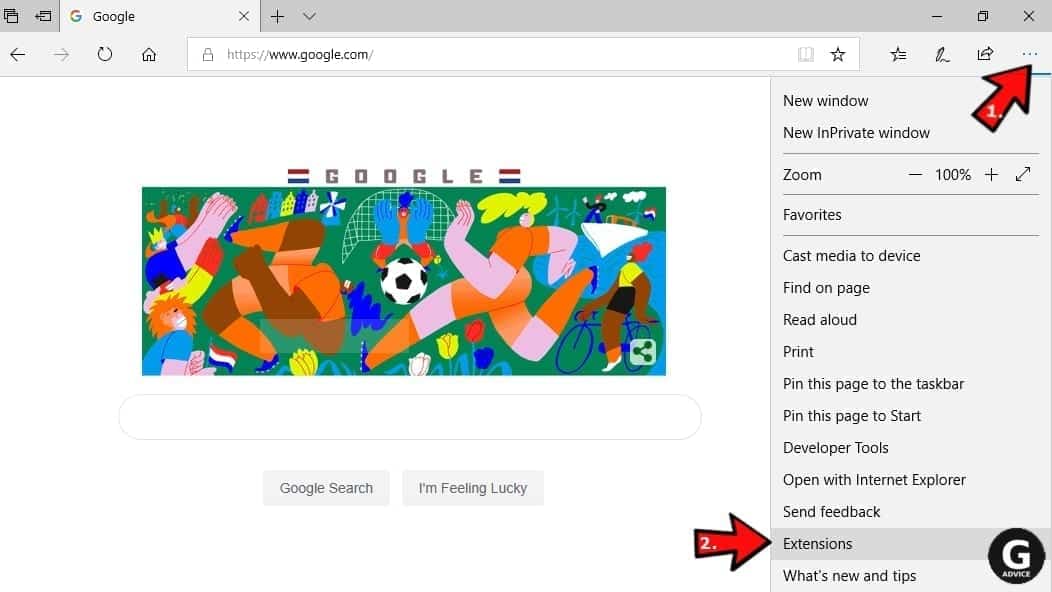
- Mire la lista de extensiones instaladas y encuentre las que no recuerda instalar o las que parecen sospechosas. Haga clic derecho en ellos y elija Desinstalar. A continuación, confirme presionando Desinstalar de nuevo.
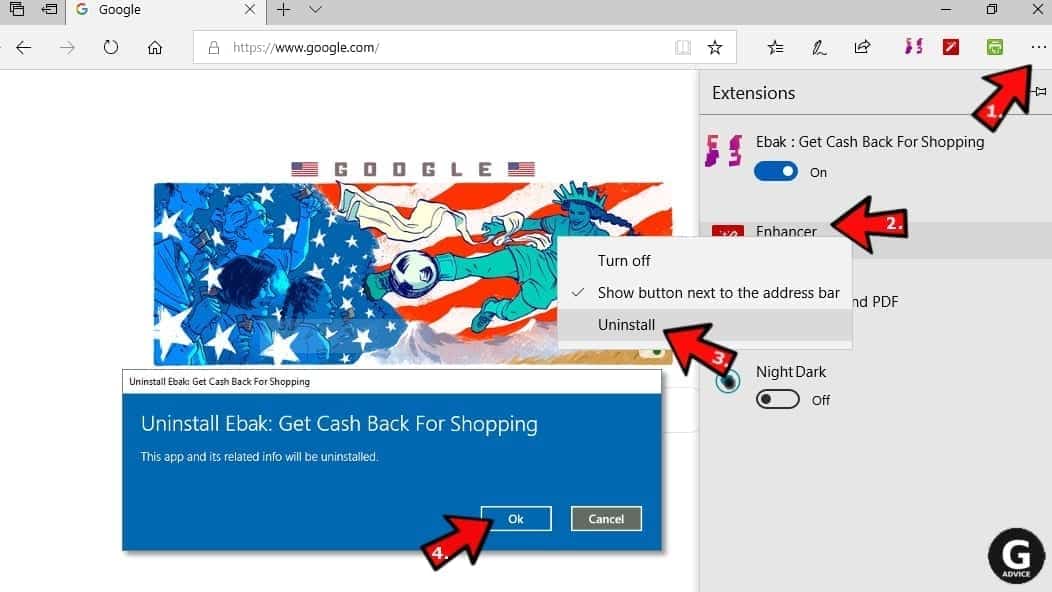
Cambiar la página de inicio de MS Edge y el motor de búsqueda predeterminado:
- Haga clic en los tres puntos de nuevo y vaya a Configuración. En primer lugar, asegúrese de elegir abrir Microsoft Edge con una o varias opciones de páginas específicas. A continuación, haz clic en la X junto a URL sospechosas y escribe la que quieras establecer como página de inicio. Haga clic en el icono Guardar para confirmar.
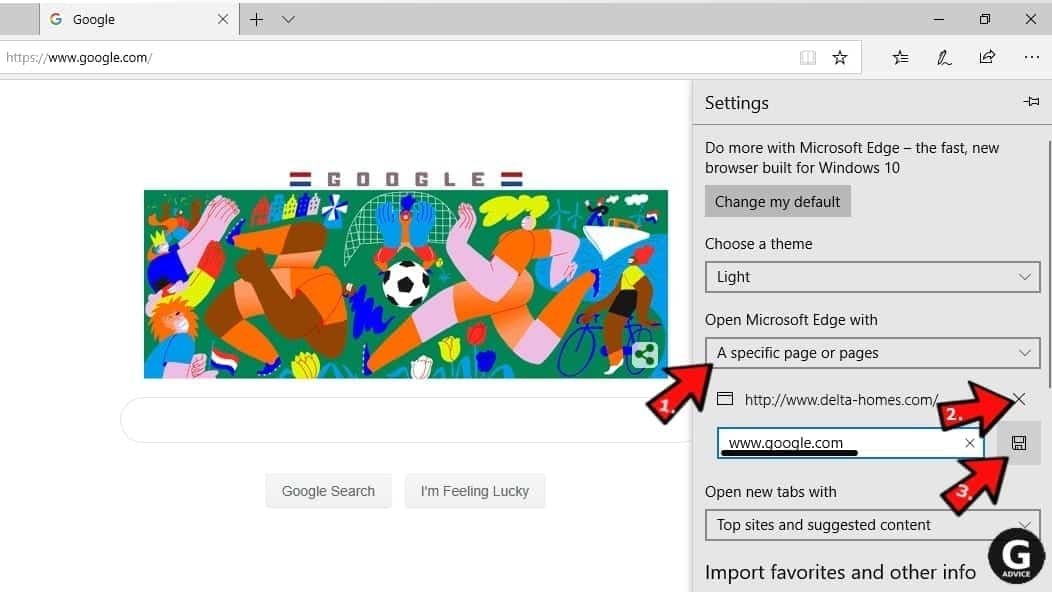
- Haga clic en los tres puntos > Ajustes. Desplácese hacia abajo y haga clic en Mostrar configuración avanzada. A continuación, desplácese hacia abajo hasta que encuentre el botón Cambiar motor de búsqueda. Haz clic en él. Aquí, seleccione el motor de búsqueda que prefiera usar y haga clic en Establecer como predeterminado.
Además, recomendamos seleccionar y Eliminar motores de búsqueda sospechosos.
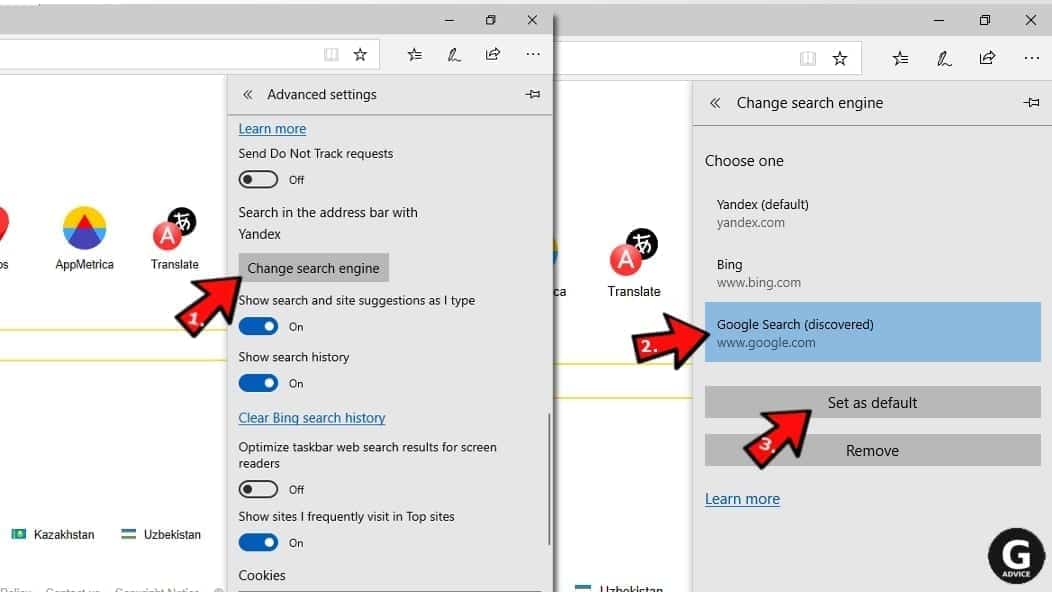
Desactiva las notificaciones push en Edge
Si sigues recibiendo anuncios emergentes u otro contenido promocional mientras navegas por Microsoft Edge, es posible que tu navegador esté dañado por un programa potencialmente no deseado (PUP). Tienes que limpiarlo, sigue estas sencillas instrucciones:
- En Microsoft Edge, abra el menú (tres puntos horizontales) en la esquina superior derecha de la pantalla y haga clic en Configuración;
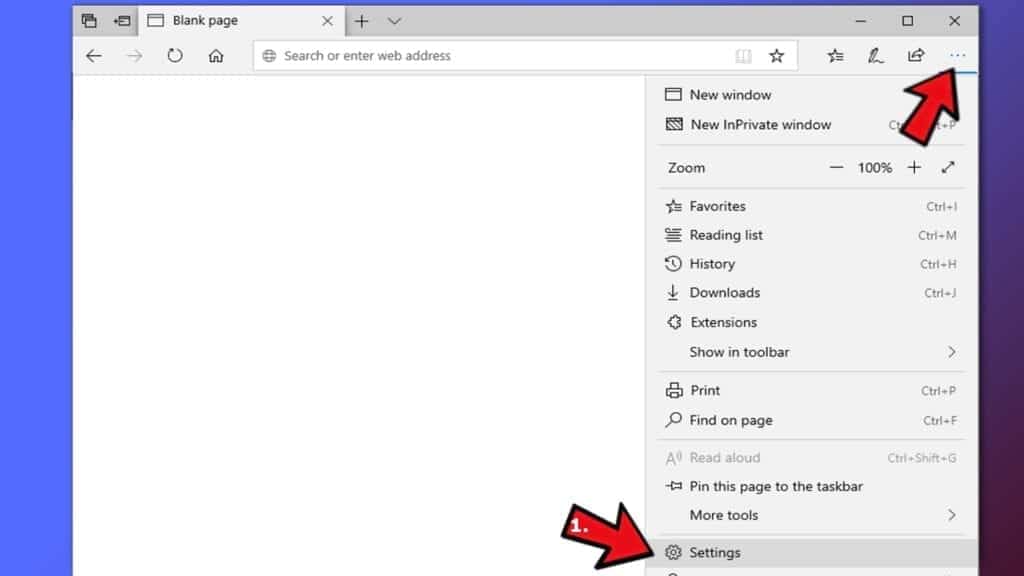
- Haga clic en Configuración avanzada.
- Desplácese hacia abajo hasta la sección Permisos del sitio web. Aquí, haz clic en Administrar permisos.
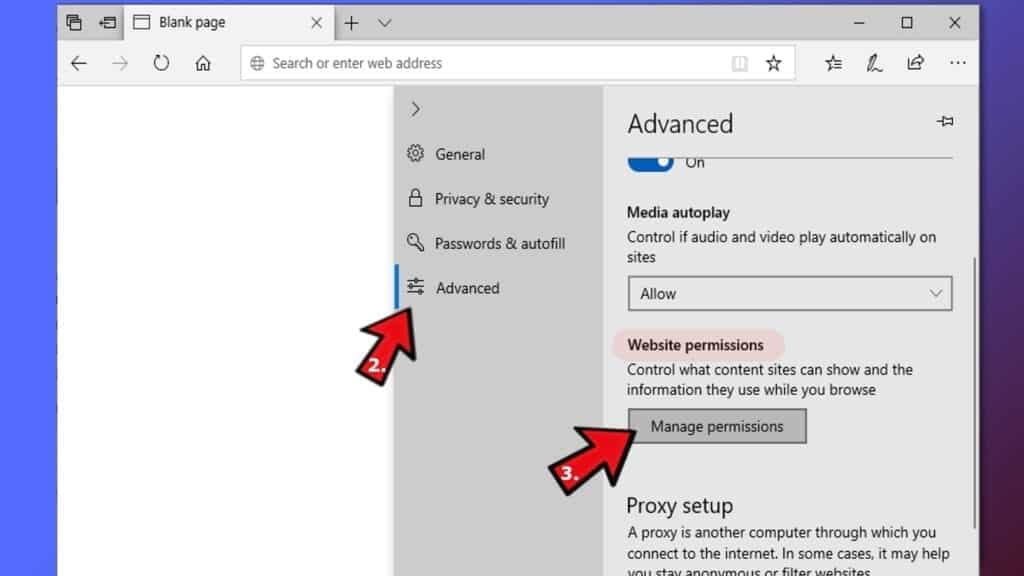
- Busca Notificaciones y elimina todos los sitios web sospechosos.
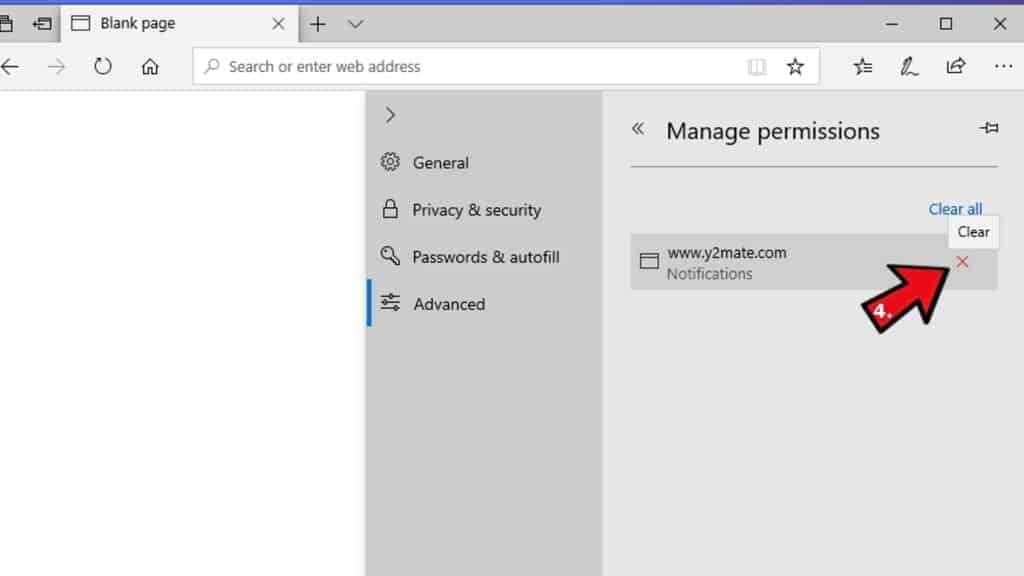
Borrar datos de navegación
- Haga clic de nuevo en los tres puntos de la esquina superior derecha y haga clic en Configuración. Encuentra la sección Borrar datos de navegación y haz clic en el botón Elegir qué borrar.
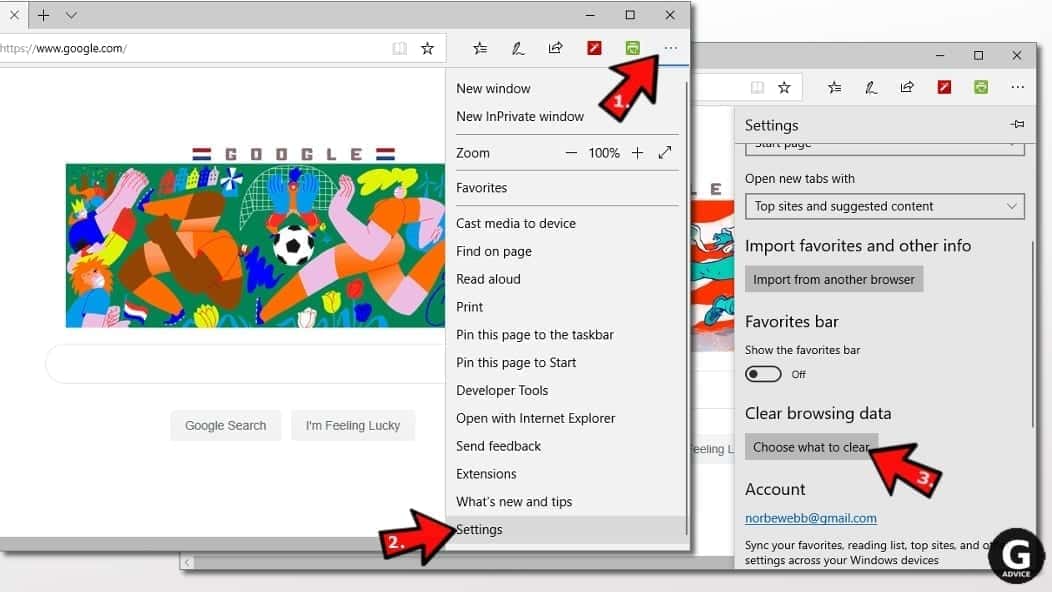
- En la siguiente ventana, seleccione todas las opciones y haga clic en Borrar.
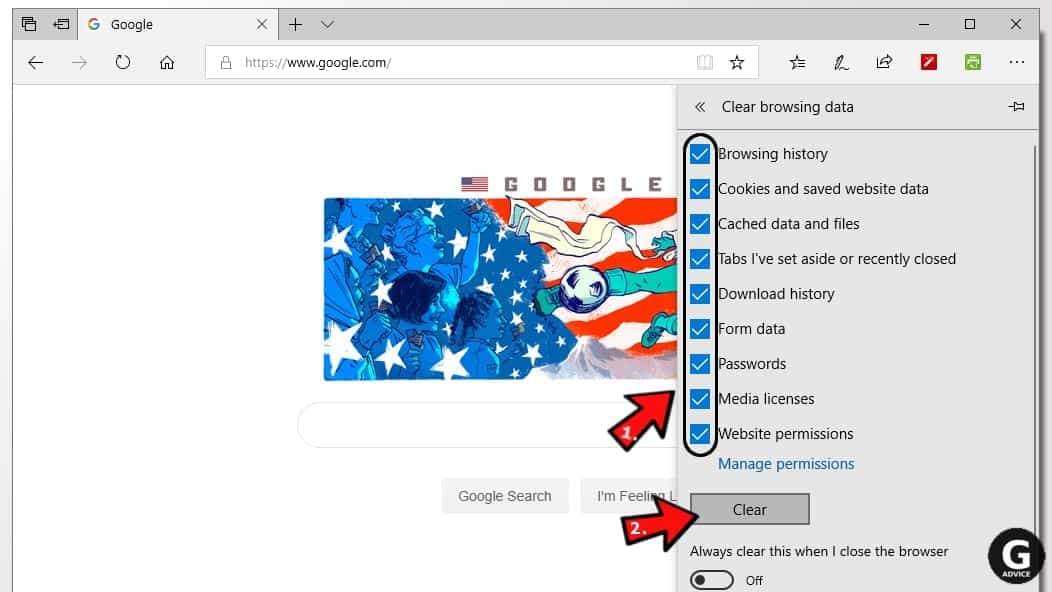
Eliminar virus de Facebook de Safari
Desinstalar extensiones de Safari sospechosas
- Abra Safari y haga clic en el botón Safari en la esquina superior izquierda. Seleccione Preferencias en el menú que aparece en la pantalla.

- Ahora, vaya a la pestaña Extensiones. Mire a la izquierda para ver todas las extensiones instaladas, haga clic en las sospechosas y presione el botón Desinstalar como se muestra en la imagen. Confirme su elección haciendo clic en Desinstalar de nuevo. Repita hasta que se deshaga de todas las extensiones no deseadas.

Cambiar la página de inicio de Safari y el motor de búsqueda predeterminado
- En Preferencias, abra la pestaña General. Aquí, comprueba qué URL está configurada como tu página de inicio. Elimínalo y escribe la URL que quieras configurar como Página de inicio de Safari.
- A continuación, vaya a la pestaña Buscar. Aquí, elija qué motor de búsqueda desea establecer como predeterminado.

- A continuación, haga clic en Administrar sitios web… a continuación, retire todo… y luego Hecho.

Elimina las notificaciones push en Safari
Algunos sitios web sospechosos pueden intentar dañar tu Safari al solicitar que se habiliten las notificaciones push. Si ha acordado accidentalmente, su navegador se inundará con varios anuncios y ventanas emergentes intrusivos. Puede deshacerse de ellos siguiendo esta guía rápida:
- Abra Safari y haga clic en el botón Safari en la esquina superior izquierda de la pantalla para seleccionar las preferencias;

- Vaya a la pestaña Sitios web y vaya a Notificaciones en la barra de herramientas del lado izquierdo.

Restablecer Safari
- Haga clic en Safari > Borrar el historial…
- A continuación, elija borrar todo el historial y pulse el botón Borrar historial para confirmar.

- Vaya a Preferencias de Safari > y, a continuación, abra la pestaña Privacidad.
- Haga clic en Administrar datos del Sitio Web… a continuación, Retire Todo. Para terminar, haz clic en Listo.

- Finalmente, borrar la caché de Safari. En el menú Safari, haga clic en Desarrollar > Borrar caché.

Eliminar el virus de Facebook de Internet Explorer
SUGERENCIA: Si sigue utilizando IE, le recomendamos encarecidamente que utilice Microsoft Edge o un navegador diferente, ya que Microsoft ya no proporciona soporte técnico o de seguridad para el navegador IE.
Elimine extensiones sospechosas de IE
- Ahora, vuelva a las barras de herramientas y extensiones.
- A continuación se muestra:, seleccione Todos los complementos.
- Haga clic con el botón secundario en extensiones sospechosas y seleccione Deshabilitar o, si está disponible, Eliminar.
- Si aparece alguna ventana emergente, confirme su elección.
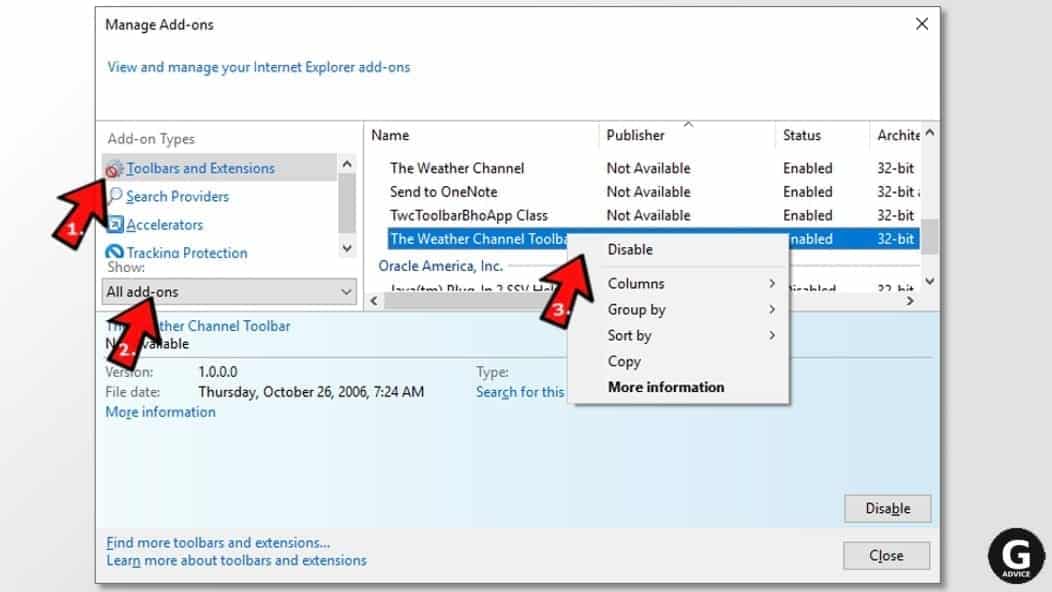 Sugerencia: Si no puede encontrar extensiones sospechosas, lo más probable es que ya las haya desinstalado a través de Programas y Funciones. Esto se aplica principalmente al navegador IE.
Sugerencia: Si no puede encontrar extensiones sospechosas, lo más probable es que ya las haya desinstalado a través de Programas y Funciones. Esto se aplica principalmente al navegador IE.
Cambie el proveedor de búsqueda predeterminado y elimine los sospechosos
- Abra Internet Explorer y haga clic en el icono de engranaje en la parte superior derecha de la ventana.
- A continuación, seleccione Administrar complementos.
- Aquí, haga clic en la pestaña Buscar proveedores.
- Aquí, recomendamos configurar Bing, Google u otro proveedor de búsqueda confiable y conocido como predeterminado. Para hacerlo, haga clic con el botón derecho en el proveedor y elija Establecer como predeterminado.
- Ahora puede hacer clic con el botón secundario en proveedores de búsqueda sospechosos y elegir Eliminar.
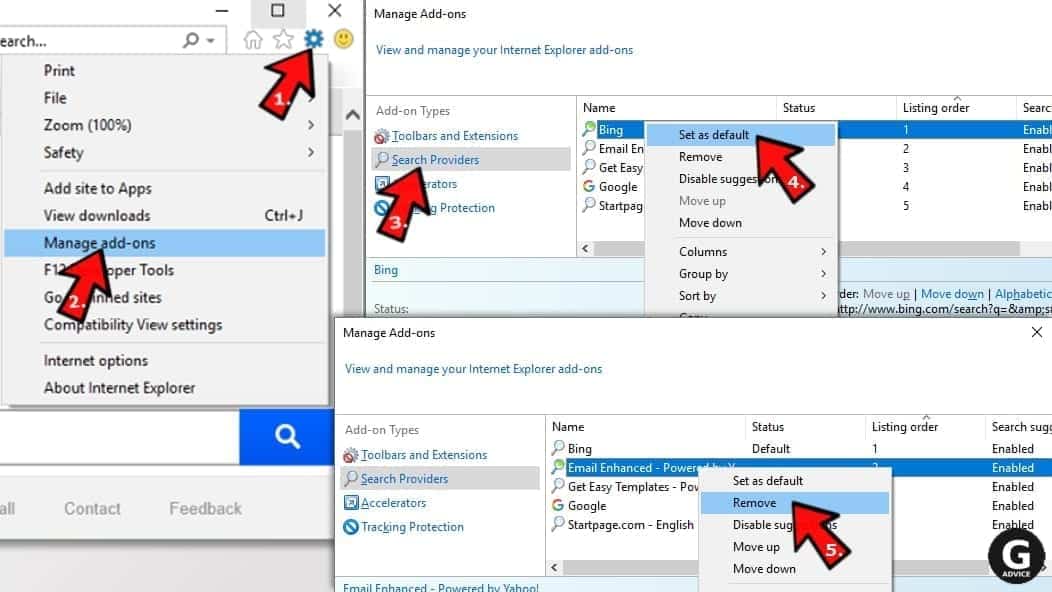
Cambiar la Página de Inicio de IE
- En Internet Explorer, haga clic en el icono de engranaje en la esquina superior izquierda.
- Elija Opciones de Internet.
- Cambia la URL de la página de inicio a la página que quieras usar como página de inicio.
- Haga clic en Aplicar.
- Haga clic en Aceptar.
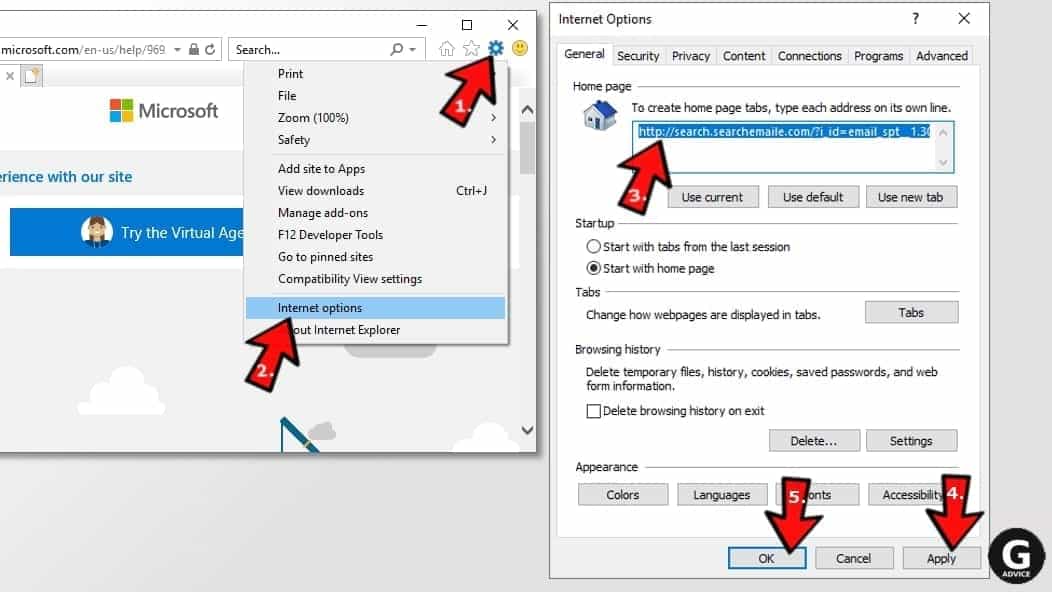
Bloquear notificaciones emergentes en Internet Explorer
Los sitios web sospechosos pueden obtener acceso a su navegador Internet Explorer a través de notificaciones push. Si los habilitas incluso por accidente, comenzarás a recibir numerosos anuncios molestos y otro contenido publicitario mientras navegas. La forma más fácil de eliminar los virus de notificaciones automáticas es realizar los siguientes pasos:
- En Internet Explorer, haga clic en el Menú (el botón de engranaje) en la esquina superior derecha de la ventana y, a continuación, seleccione Opciones de Internet.
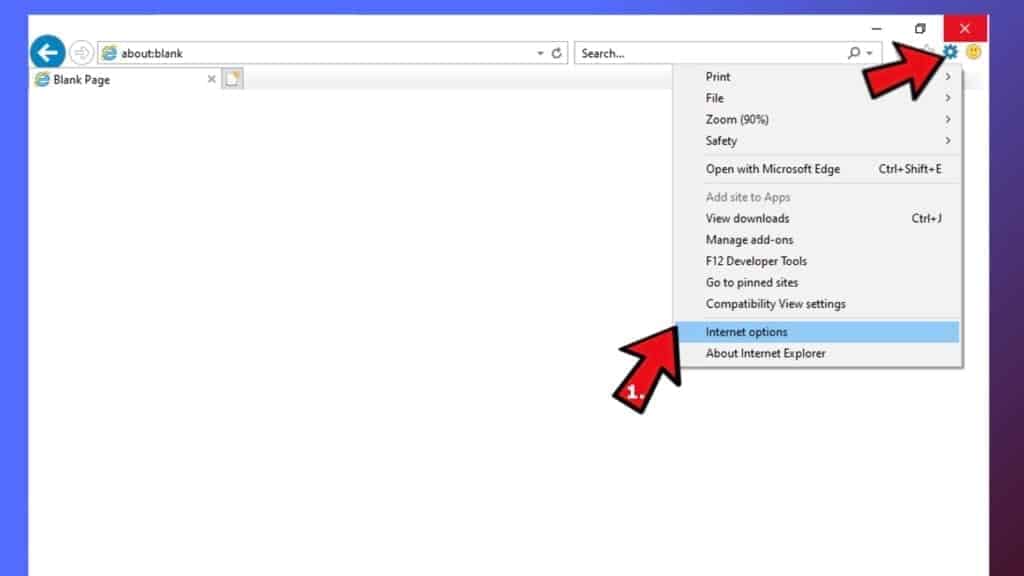
- Vaya a la pestaña Privacidad;
- Busque la sección Bloqueador de ventanas emergentes y seleccione Configuración;
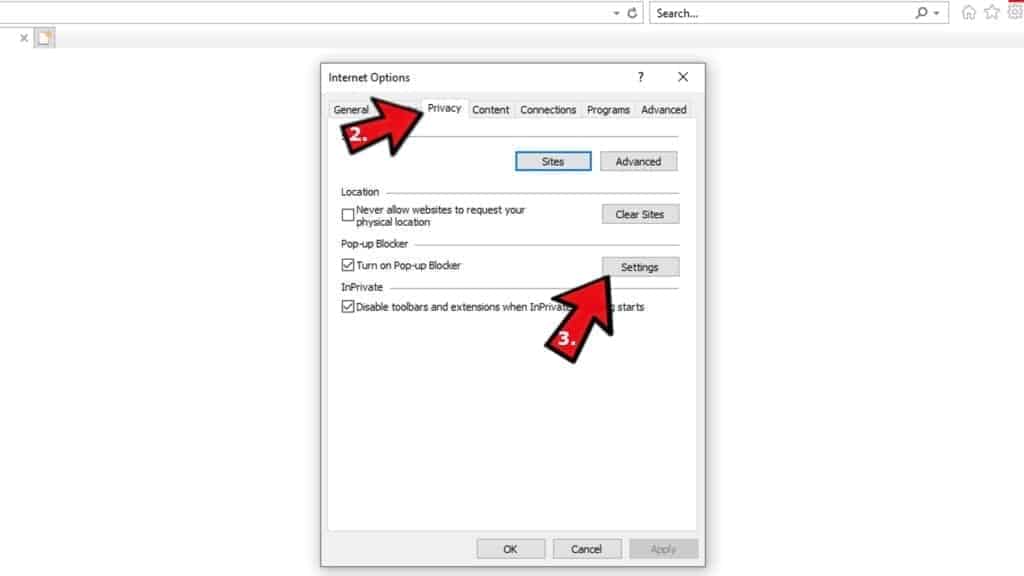
- Desplázate por todas las URL y puedes eliminarlas una por una o todas al mismo tiempo. Haz clic en Cerrar.
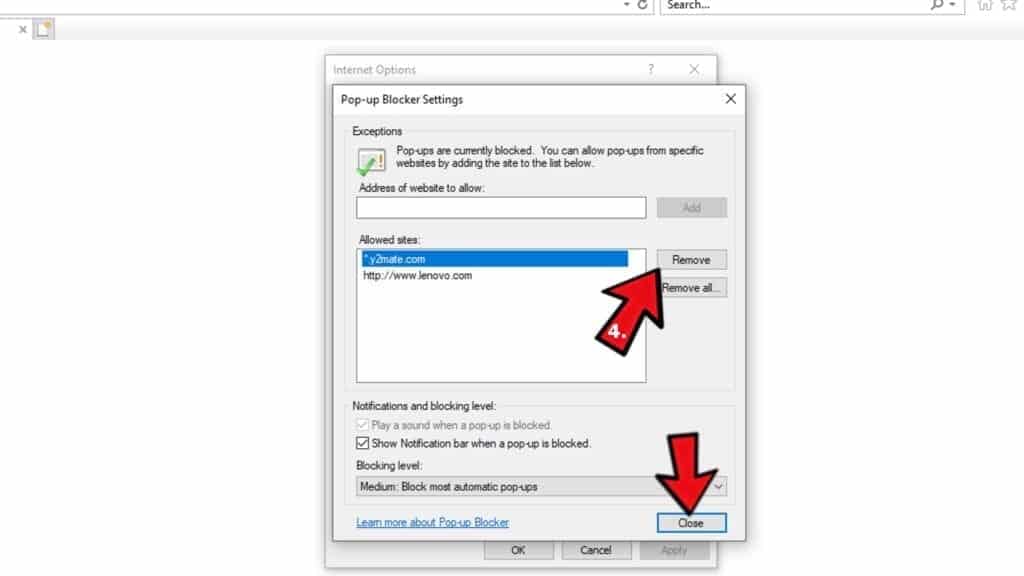
Restablecer Internet Explorer
- Haga clic en el icono de engranaje en el menú IE > Opciones de Internet. Ahora haga clic en la pestaña Avanzado.
- En Restablecer configuración de Internet Explorer, haga clic en Restablecer…
- Haga clic en la casilla de verificación junto a Eliminar configuración personal.
- Haga clic en Restablecer.
- Para finalizar, haga clic en Cerrar.
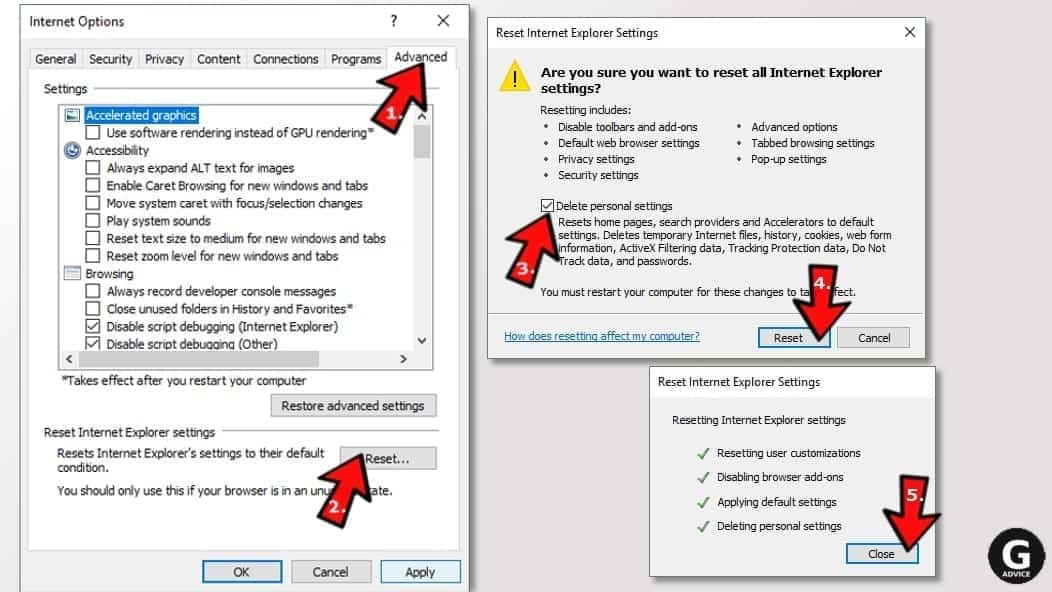
Recomendaciones de software alternativas
Malwarebytes Anti-Malware
Eliminar spyware y malware es un paso hacia la ciberseguridad. Para protegerse contra amenazas en constante evolución, le recomendamos encarecidamente que adquiera una versión Premium de Malwarebytes Anti-Malware, que proporciona seguridad basada en inteligencia artificial y aprendizaje automático. Incluye protección contra ransomware. Consulte las opciones de precios y protéjase ahora.

System Mechanic Ultimate Defense
Si está buscando una suite de mantenimiento de sistema todo en uno que tenga 7 componentes principales que proporcionen una potente protección en tiempo real, eliminación de malware bajo demanda, optimización del sistema, recuperación de datos, administrador de contraseñas, protección de privacidad en línea y tecnología de borrado seguro de controladores. Por lo tanto, debido a su amplia gama de capacidades, System Mechanic Ultimate Defense merece la aprobación del Consejo de Geek. Consíguelo ahora con un 50% de descuento. También puede interesarle su revisión completa.

Descargo de responsabilidad. Este sitio incluye enlaces de afiliados. Podemos ganar una pequeña comisión recomendando ciertos productos, sin costo adicional para usted. Solo elegimos software y servicios de calidad para recomendar.
Revocar permisos de aplicaciones
Si ha permitido que varias aplicaciones accedan a cierta información y funciones a través de su perfil, y ahora es el momento de evitar que utilicen estos permisos más. Esto es lo que necesitas hacer:Facebook
- Inicie sesión en su Facebook (idealmente, a través de su navegador, no de su dispositivo móvil, de esta manera, será más fácil);
- Haga clic en la pequeña flecha que apunta hacia abajo (puede encontrarla en la esquina superior derecha de Facebook, en la barra de menú azul) y seleccione Configuración.
- Ahora, elige Aplicaciones de la lista de la izquierda.
- Aquí, verás una larga lista de aplicaciones en las que has iniciado sesión con Facebook. Coloca el ratón sobre los sospechosos y verás una X gris apareciendo en ellos. Haz clic en él y, a continuación, selecciona Eliminar para evitar que la aplicación vuelva a acceder a tu perfil y a tu cronología.Facebook hackeado:
Protege una cuenta de Facebook hackeada y recupera el acceso a ella
Si tu perfil de Facebook fue hackeado, debes hacer lo siguiente:
- Visita facebook.com/Hacked página.
- Siga las instrucciones para proteger su cuenta.
- Si utilizó la misma contraseña que utilizó para su cuenta de FB en otro lugar (correo electrónico, Skype, etc.).), cámbielo inmediatamente.
- Asegúrate de que el correo electrónico utilizado para restaurar tu contraseña de Facebook sea el correcto. ¡Los hackers podrían haberlo cambiado por ti!

Norbert Webb es el jefe del equipo de asesoramiento de Geek. Es el editor jefe del sitio web que controla la calidad del contenido publicado. Al hombre también le encanta leer noticias de ciberseguridad, probar software nuevo y compartir sus conocimientos sobre ellos. Norbert dice que seguir su pasión por la tecnología de la información fue una de las mejores decisiones que ha tomado. «No tengo ganas de trabajar mientras hago algo que amo.»Sin embargo, el geek tiene otros intereses, como el snowboard y los viajes.